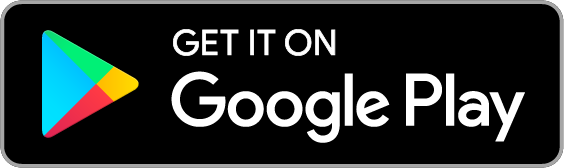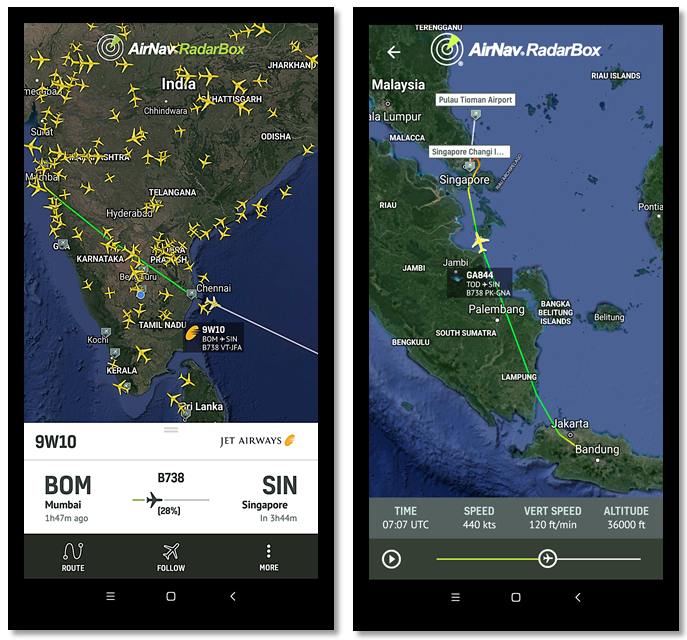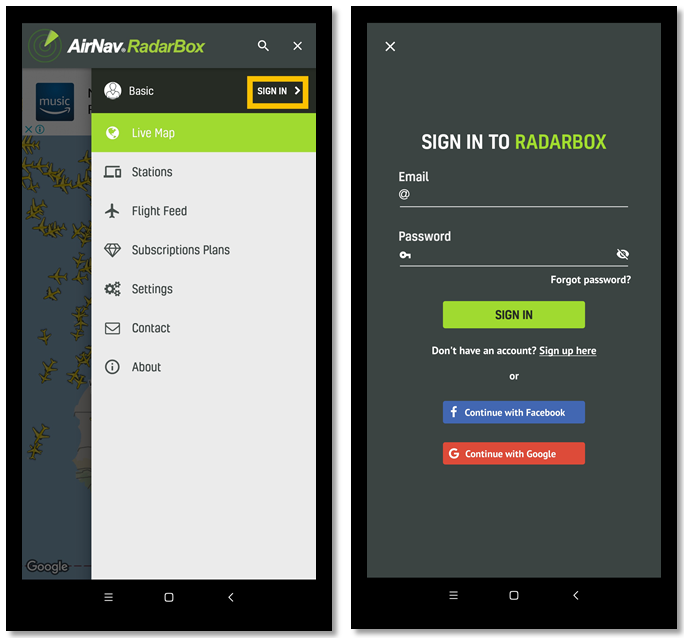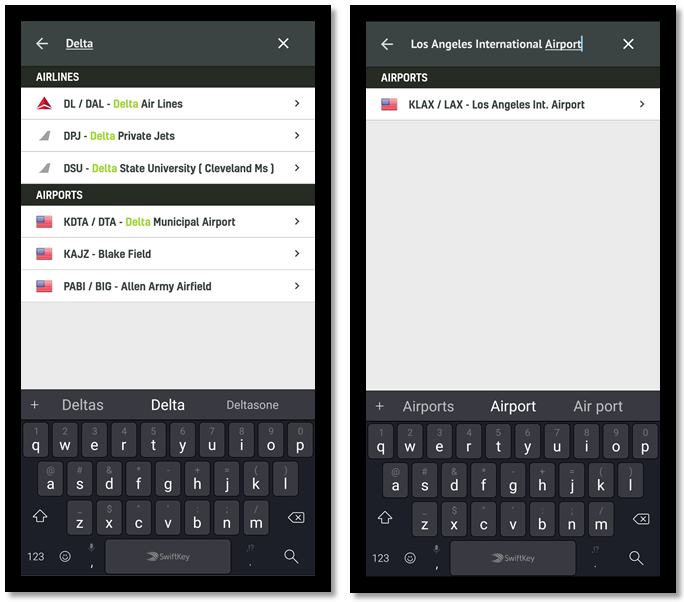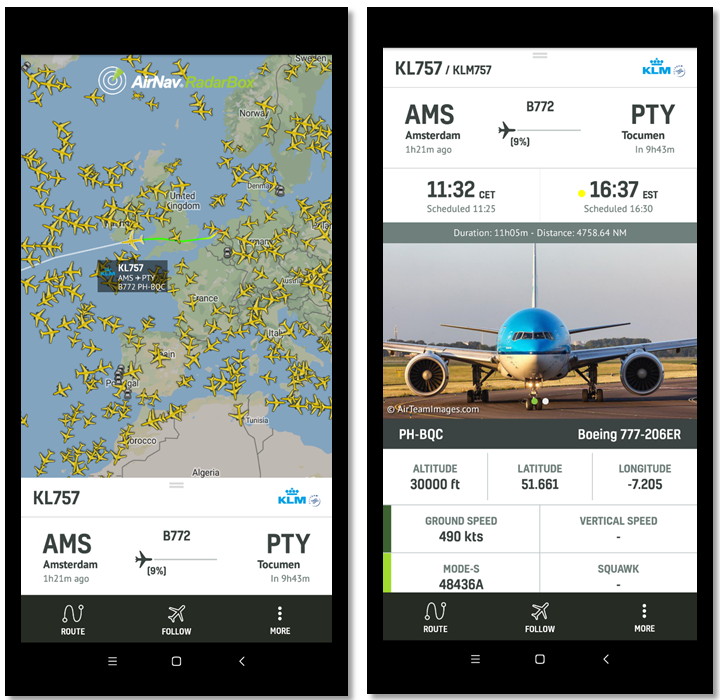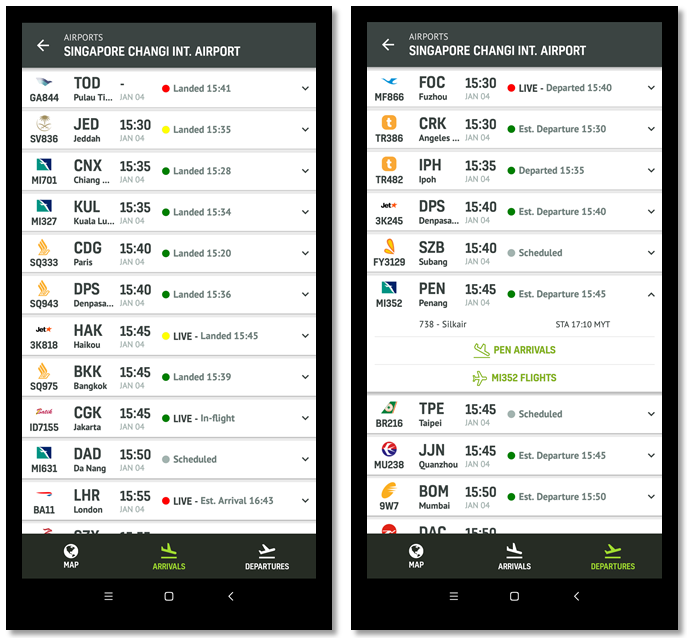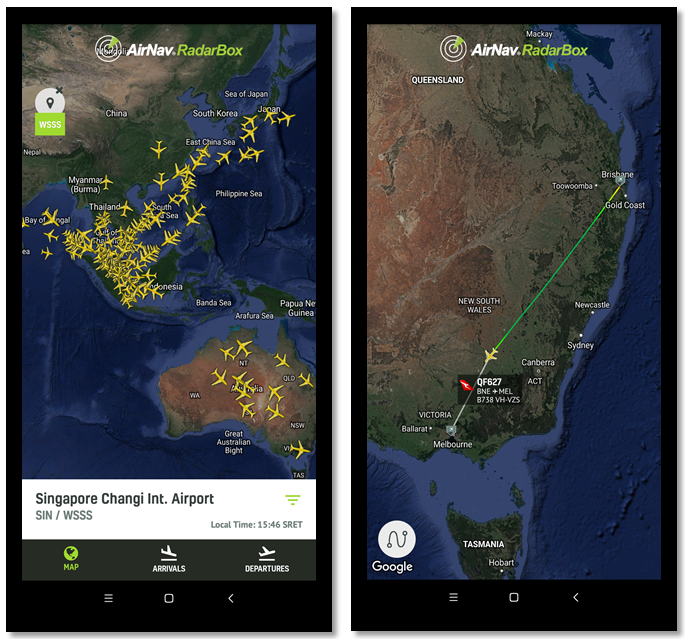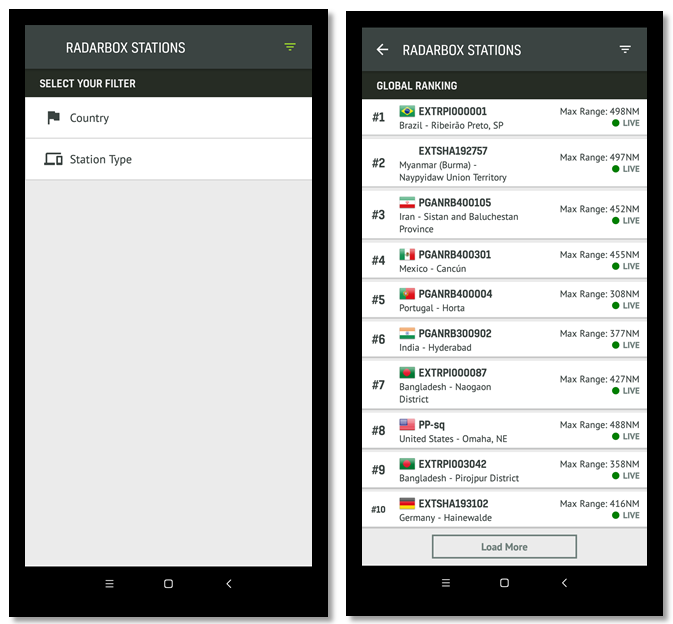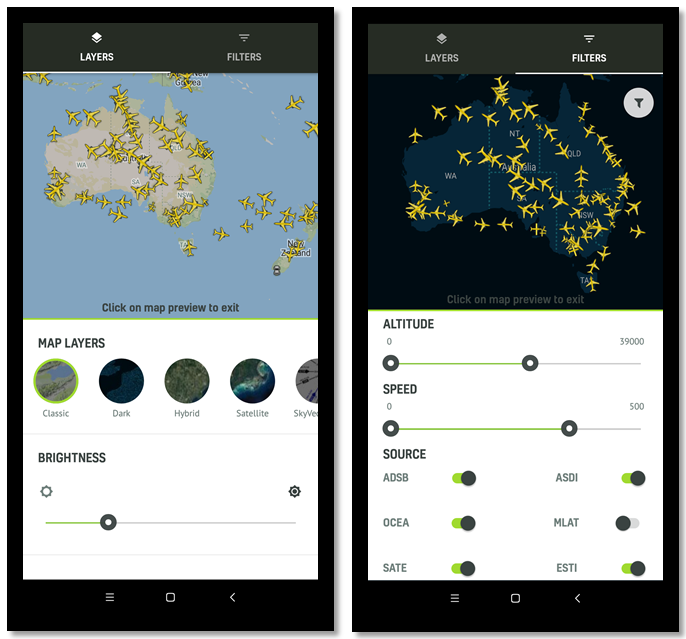RadarBox-App
Ein allgemeiner Überblick
Die brandneue Radarbox-App bringt die Flugverfolgung auf Ihre Handfläche. Mit nur wenigen Fingertipps auf Ihrem Smartphone können Sie Flüge überall und jederzeit schnell verfolgen.
Egal, ob Sie ein Pilot sind, der nachsieht, wie spät Ihr nächster Flug ist, oder ein Flugbegeisterter sind, der einfach gerne Flugzeuge beobachtet, die Radarbox-App ist alles, was Sie brauchen!
Die brandneue Radarbox App (iOS & Android)
Die App ist vollgepackt mit den meisten Funktionen, die auf unserer Website verfügbar sind, und in den kommenden Monaten planen wir, viele weitere Funktionen hinzuzufügen, um Ihr Erlebnis zu verbessern. Funktionen wie Augmented Reality, Alerts und die My Station-Seite werden derzeit entwickelt und werden in Kürze über ein App-Update verfügbar sein. Wir haben uns auch entschieden, das Layout, die Schaltflächen und das Farbschema genau wie die Website beizubehalten, damit Sie bei der Verwendung der App das gleiche vertraute Erscheinungsbild erhalten.
Dieser Einsteigerleitfaden hilft Ihnen, sich schnell und gründlich mit der App und ihren Funktionen vertraut zu machen.
Einstieg
Anmelden / Registrieren
Nachdem Sie die App heruntergeladen und installiert haben, sehen Sie als erstes die Live-Karte (mit Werbung). Wenn Sie bereits ein Spotter-, Piloten- oder Geschäftskonto bei Radarbox haben, können Sie sich bei Ihrem Konto anmelden, indem Sie die MENÜ-Option (3 vertikale Punkte) oben rechts auf Ihrem Bildschirm (neben der Lupe) auswählen und auf SIGNIEREN tippen EIN . Geben Sie als Nächstes dieselbe E-Mail-Adresse ein, mit der Sie sich für ein Radarbox-Konto angemeldet haben. Geben Sie dann das Passwort ein und tippen Sie auf Anmelden.
Wenn Sie Probleme bei der Anmeldung haben oder wenn Sie sich zuvor für ein Konto angemeldet haben und sich nicht an Ihre Anmeldedaten erinnern können, senden Sie uns bitte eine E-Mail ([email protected]) oder wählen Sie die Option „Passwort vergessen“, falls Sie dies gerade getan haben Passwort vergessen.
Der Anmelde-/Registrierungsprozess
Wenn Sie kein kostenpflichtiges Abonnementkonto (Spotter, Pilot, Business) bei Radarbox haben, können Sie die App trotzdem verwenden, jedoch mit eingeschränkten Funktionen und Anzeigen. Wir empfehlen die Verwendung der App mit einem Abonnement für die beste Benutzererfahrung.
Unsere Abonnementpläne beginnen bei 2,45 $ / Monat. Sie können Abonnementpläne anzeigen und kaufen, indem Sie auf die MENÜ-Option (3 vertikale Punkte) oben rechts auf Ihrem Bildschirm (neben der Lupe) und dann auf Abonnementpläne tippen.
Einen Flug verfolgen
Die Flugkarte
Auf der Live-Karte können Sie Flugzeuge verfolgen, indem Sie entweder auf die Schaltfläche SUCHEN (Lupe) tippen oder einfach auf das gewünschte Flugzeug tippen. Die Flugkarte, die Echtzeit-Flugdaten sowie die Route anzeigt, wird sofort angezeigt.
Suche nach Fluggesellschaften/Flughäfen über die Suchoption.
Die Flight Card zeigt die folgenden Informationen an.
- Flugnummer, Flugzeugregistrierung und Flugzeugtyp
- Start- und Zielflughäfen
- Abfahrts- und Ankunftszeit (geplant und tatsächlich)
- Flugdauer, Distanz und Prozentsatz der zurückgelegten Distanz
- Höhe, Breite, Länge, Boden- und Vertikalgeschwindigkeit
- Mode-S- und Squawk-Codes
- Tracking-Station & Datenquelle
Die Flugkarte
Andere Eigenschaften
- Route – Die Routenfunktion zeigt Ihnen die Live-Route des ausgewählten Fluges zusammen mit seinem Start- und Zielflughafen an, während alle anderen Flüge von der Karte entfernt werden, sodass Sie eine übersichtliche Ansicht des Fluges erhalten, den Sie verfolgen.
- Folgen – Die Funktion „Folgen“ verschiebt die Karte zusammen mit dem Flugzeug, sodass das Flugzeug nicht vom Bildschirm verschwindet. Auch hier werden alle anderen Flüge von der Karte ausgeblendet.
- Flight Feed – Diese Funktion zeigt Ihnen eine Liste der Flugzeuge, die derzeit auf Ihrem Smartphone-Bildschirm angezeigt werden.
- Mehr – Der Abschnitt „Mehr“ ermöglicht es Ihnen, Fluginformationen mit Freunden zu teilen sowie historische Flugdaten und Abflug- und Ankunftszeiten am Abflug-/Zielflughafen einzusehen.
Flughäfen
Ankunfts- und Abflugliste
Um die Ankunfts-/Abflugkarte eines Flughafens anzuzeigen, können Sie entweder...
- Zoomen Sie in die Karte hinein und tippen Sie auf den gewünschten Flughafen oder
- Suchen Sie den Flughafen mit der Option SUCHEN (Lupe) oder
- Tippen Sie einfach auf einen Flug in der Nähe des gewünschten Flughafens und dann auf der Flugkarte auf den Flughafen.
Die Ankunfts- und Abflugliste
Nachdem Sie den Flughafen ausgewählt haben, sehen Sie die Option ANKUNFT & ABFLUG .
Tippen Sie entweder auf Ankünfte oder Abflüge, um die Liste aller Ankünfte/Abflüge am ausgewählten Flughafen mit ihrer geschätzten/tatsächlichen Ankunfts- oder Abflugzeit anzuzeigen. Darüber hinaus können Sie die angezeigten Flüge in Echtzeit (zur Live-Karte) und ihre historischen Daten anzeigen.
Flughafenfilter
Um die ankommenden und abgehenden Flüge eines Flughafens anzuzeigen, wählen Sie zuerst einen Flughafen mit einer der 3 oben genannten Methoden aus. Tippen Sie dann auf die Option FILTER (3 horizontale Balken, die wie ein WLAN-Symbol aussehen) auf der unteren rechten Seite des Bildschirms. Sofort werden alle eingehenden und ausgehenden Flüge des jeweiligen Flughafens angezeigt und alle anderen Flüge verschwinden vom Bildschirm.
Der Flughafenfilter (links) und der Routenfilter (rechts)
Um den Filter zu entfernen/löschen, tippen Sie einfach auf das kreisförmige Symbol mit dem Namen des Flughafens oben links auf dem Bildschirm.
Stationen
Eine weitere großartige Funktion, die wir der App hinzugefügt haben, ist die Rangliste der Radarbox-Stationen, auf der Benutzer die Rangliste ihres Empfängers basierend auf Stationstyp oder Land sehen können.
Meine Sender-Ranking-Seite (Land / Sendertyp)
Um diese Funktion anzuzeigen, wählen Sie die MENÜ-Option (3 vertikale Punkte) oben rechts auf Ihrem Bildschirm (neben der Lupe) und tippen Sie auf STATIONEN. Wählen Sie dann Ihr Land oder Ihren Stationstyp aus und Ihnen werden die Top-Rankings der Datenspeisestationen basierend auf Land / Stationstyp angezeigt.
Einstellungen, Filter & Ebenen
Einstellungen
Um auf die Einstellungsseite zuzugreifen, wählen Sie die MENÜ-Option (3 vertikale Punkte) oben rechts auf Ihrem Bildschirm (neben der Lupe) und tippen Sie auf EINSTELLUNGEN .
Auf der Einstellungsseite können Sie Maßeinheiten ändern / aktualisieren, z
- Höhe – Fuß / Meter
- Entfernung – Seemeilen / Kilometer
- Geschwindigkeit – Knoten / Kilometer pro Stunde
- Lat/Long – Dezimalstellen / Grad
- Bezeichner – IATA / ICAO
Die Seite Ebenen und Filter
Ebenen & Filter
Um auf die Seite Ebenen zuzugreifen, tippen Sie auf die Option Ebene unten rechts auf Ihrem Bildschirm. Auf der Ebenenseite können Sie bis zu 7 verschiedene Kartenebenen auswählen, die von Satellitenansichten bis hin zu Vektoransichten reichen. Sie können auch die Helligkeit anpassen und die Wetterebene und Beschriftungen hinzufügen.
Sie können auf die Filterseite zugreifen, indem Sie auf das FILTER- Symbol oben rechts auf dem Bildschirm tippen.
Auf der Filterseite können Sie die Kämpfe anpassen und herausfiltern, die Sie nicht sehen möchten oder die Sie sehen möchten. Zu den Filteroptionen gehören ein verschiebbarer Höhen- und Geschwindigkeitsfilter sowie ein Datenquellenfilter, mit dem Sie zwischen verschiedenen Quellen umschalten können, von denen Radarbox Daten empfängt.
Haben Sie eine App-Frage oder möchten Sie eine Funktion anfordern? Kontaktiere uns!
WEITER LESEN...
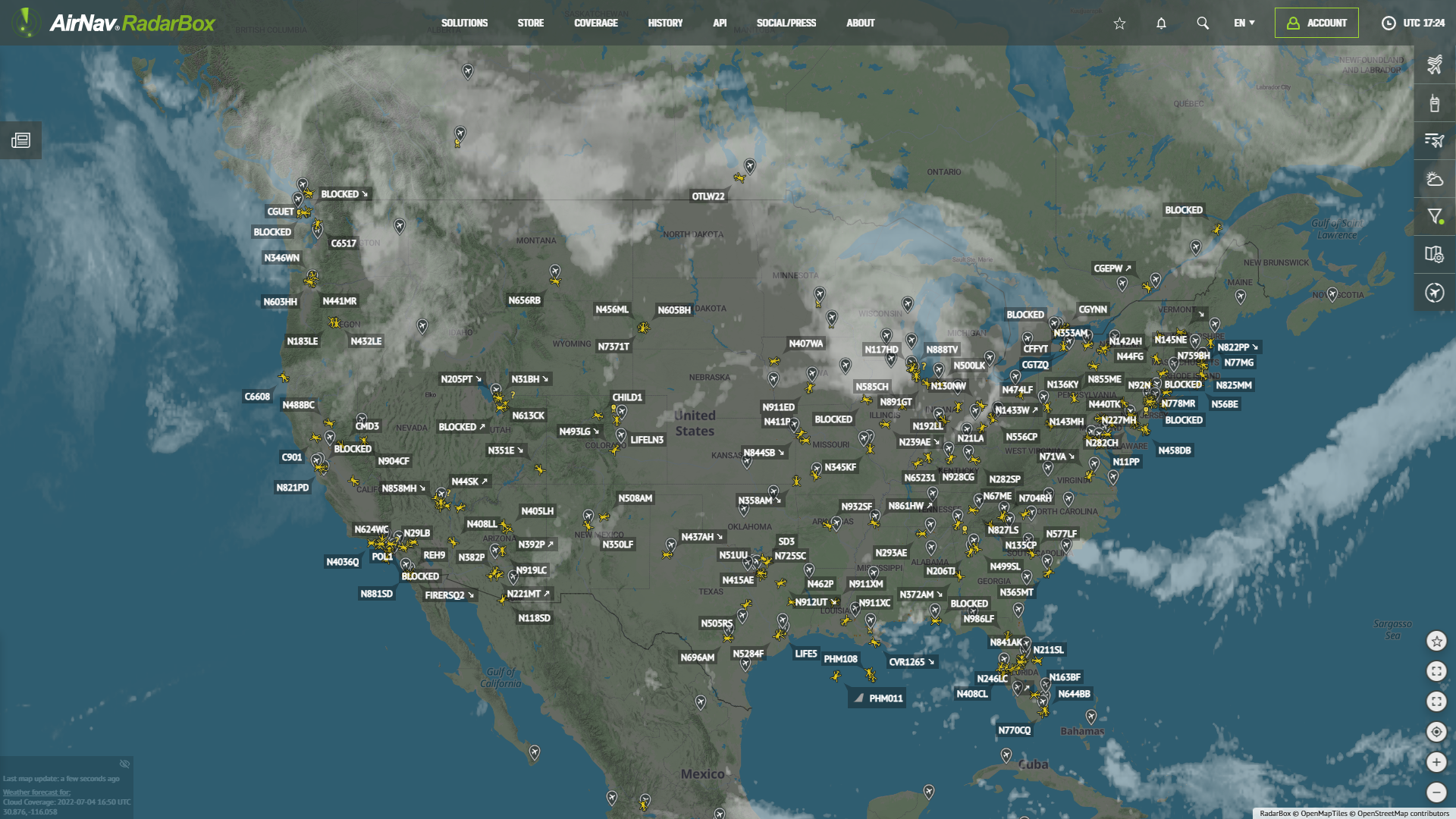 79708
79708Ortung von Hubschraubern mit RadarBox
Heute untersuchen wir, wie man Hubschrauber auf RadarBox.com filtert und verfolgt. Lesen Sie diesen Blogbeitrag, um mehr zu erfahren...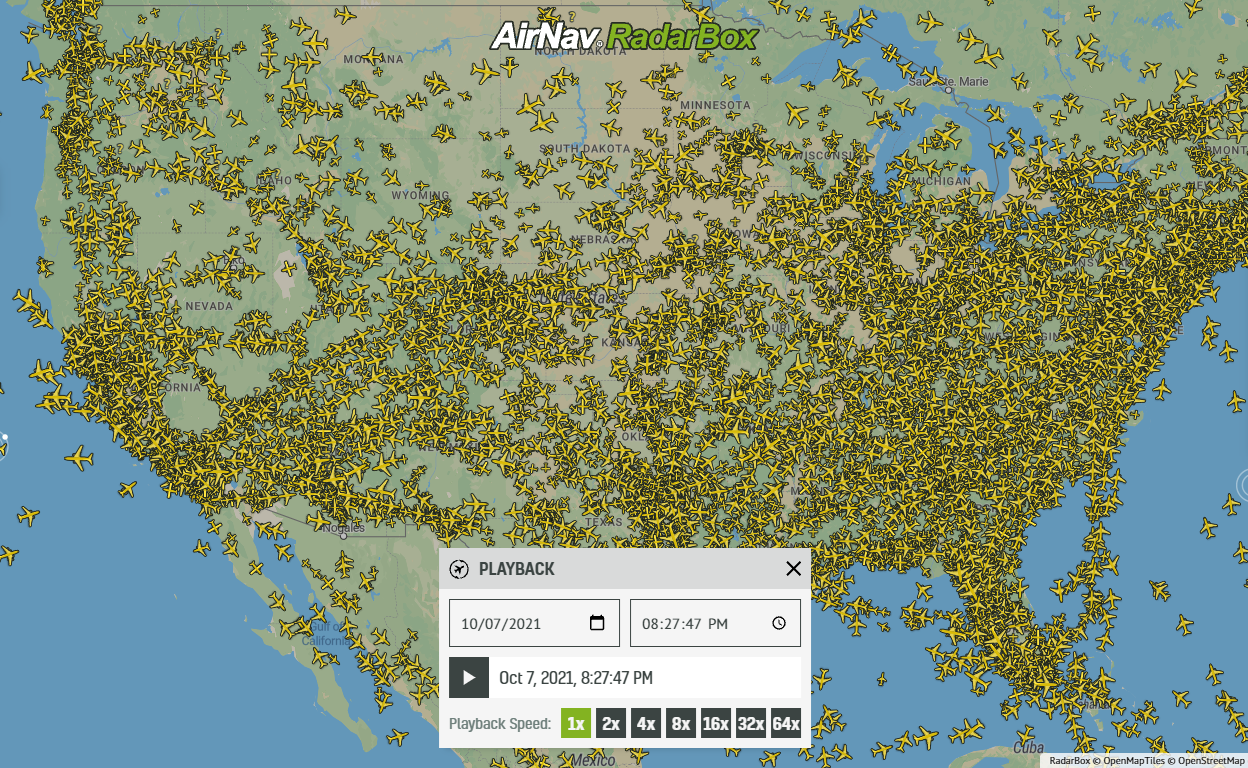 22018
22018Vergangene Flüge mit Wiedergabe wiederholen
AirNav RadarBox startet offiziell die Wiedergabefunktion auf RadarBox.com, mit der Benutzer den Flugverkehr für ein bestimmtes Datum und eine bestimmte Uhrzeit in der Vergangenheit innerhalb eines Zeitraums von 365 Tagen wiedergeben können. Lesen Sie unseren Blogbeitrag, um mehr über diese Funktion zu erfahren. 14645
14645The King's Coronation: Tracking The Red Arrows on RadarBox.com!
Ahead of the King's Coronation on Saturday in the UK, find out how you can track the Red Arrows on RadarBox.com.